Mac操作指南:如何在Finder访问iCloud中的文件?
2023-09-24 304苹果公司的iCloud能将Mac用户的文件自动保存,用户可以访问iCloud当前存储的所有文件并进行同步,下面我们分享如何通过Finder访问iCloud中的文件。
1、在Mac上打开Finder应用程序。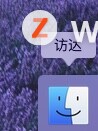 2、单击Finder侧栏中的iCloud Drive。
2、单击Finder侧栏中的iCloud Drive。 3、双击任何文件以将其打开。如果finder侧栏中没有iCloud Drive,请按以下步骤操作:
3、双击任何文件以将其打开。如果finder侧栏中没有iCloud Drive,请按以下步骤操作:
1、在打开的finder窗口中,按住键盘command+shift+G,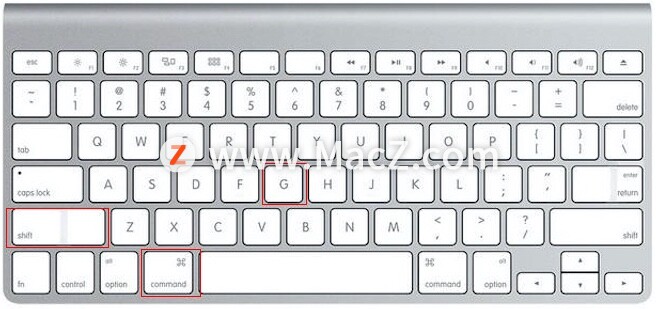 2、在弹出的窗口中输入路径:~/Library/,点击“前往”按钮
2、在弹出的窗口中输入路径:~/Library/,点击“前往”按钮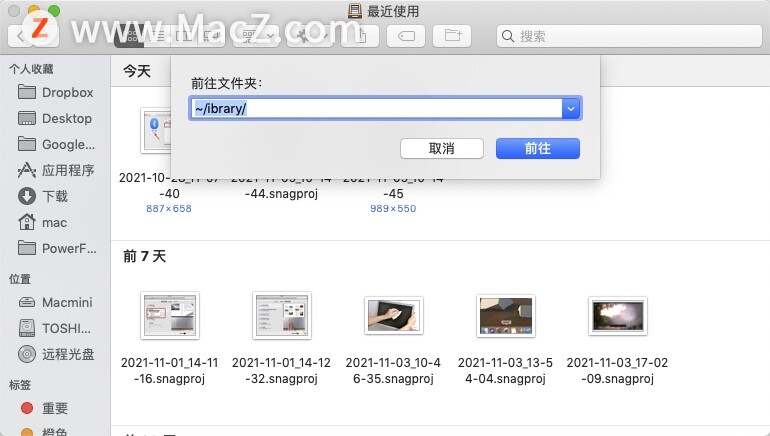 3、然后在弹出的文件中找到“Mobile Documents”这个就是在Mac上存储你iCloud文档的文件夹。
3、然后在弹出的文件中找到“Mobile Documents”这个就是在Mac上存储你iCloud文档的文件夹。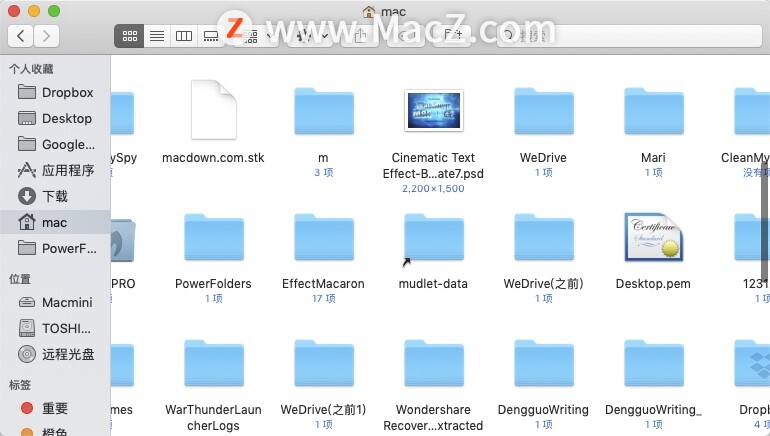 在该文件夹中更改文件会影响到你iCloud账户中同步的内容。
在该文件夹中更改文件会影响到你iCloud账户中同步的内容。
以上就是MacZ.com小编给您带来的Mac操作指南:如何在Finder访问iCloud中的文件,还有哪些关于macOS iCloud的操作问题,欢迎来交流。
相关资讯
查看更多-

苹果硬刚英国政府:iCloud加密数据后门之争升级至法庭诉讼
-

苹果 iCloud 存储垄断诉讼遭美法院驳回,原告计划修正诉状再诉
-

苹果硬刚英国政府:iCloud 加密数据后门之争升级至法庭诉讼
-

英国被曝秘密要求苹果创建iCloud后门,美国政府正调查其是否违反双边协议
-

消息称英国政府秘密要求苹果为 iCloud 设后门,以查看全球用户上传内容
-

苹果有望本周推出iCloud新服务!
-

部分用户反馈苹果 iCloud+ 存储方案不合理,200GB 到 2TB 跨度太大
-

白嫖苹果机会来了:iCloud+免费试用6个月 新用户人人可领
-

苹果 iCloud 邮件服务海外宕机
-

iOS 8 及之前版本的 iPhone、iPad用户注意了,苹果将停止提供 iCloud 备份服务
最新资讯
查看更多-

- 4005mAh+27W 快充,1小时48分钟充满,iPhone 16e 0-100 充电全程测试
- 2025-03-12 167
-

- 苹果键盘26年来变革!未来Mac统一采用多了一条线的静音键
- 2025-03-09 172
-

- iPhone 16e到底适合哪些人买 哪些人要避坑:一文读懂
- 2025-03-08 180
-

- 再补就真买得起了!苹果 M4 MacBook Air 16G 首发 7 折 5799 元 12 期免息
- 2025-03-08 253
-

- iPhone 17 Air续航或不会成为短板?消息称将配备高密度电池
- 2025-03-08 240
热门应用
查看更多-

- 快听小说 3.2.4
- 新闻阅读 | 83.4 MB
-

- 360漫画破解版全部免费看 1.0.0
- 漫画 | 222.73 MB
-

- 社团学姐在线观看下拉式漫画免费 1.0.0
- 漫画 | 222.73 MB
-

- 樱花漫画免费漫画在线入口页面 1.0.0
- 漫画 | 222.73 MB
-

- 亲子餐厅免费阅读 1.0.0
- 漫画 | 222.73 MB
-
 下载
下载
湘ICP备19005331号-4copyright?2018-2025
guofenkong.com 版权所有
果粉控是专业苹果设备信息查询平台
提供最新的IOS系统固件下载
相关APP应用及游戏下载,绿色无毒,下载速度快。
联系邮箱:guofenkong@163.com